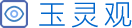首页 / 科技
压缩文件夹怎么压缩 压缩文件夹的方法介绍
在处理一些工作上的文件的时候,经常一处理就是一堆的,也太占地方了,而且如果想要发送的话还是进行压缩以后才更加的方便。那么大家对于压缩文件夹怎么压缩这个问题是不是还挺感兴趣的?下面小编就给大家提供关于windows系统以及mac系统的压缩方法,快来看看具体操作吧。
压缩文件夹怎么压缩
Windows系统压缩:
1、选中压缩文件夹
进入到Windows系统界面后选中你想要进行压缩的文件夹。

2、点击添加到压缩文件
按下你的鼠标右键,弹出快捷菜单后点击里面的添加到压缩文件命令。

3、设置文件名称
在压缩设置框里面设置你想要的压缩文件名称,设置好后点击确定按钮就可以成功压缩一个文件夹了。

Mac系统压缩:
1、右键单击压缩文件夹
进入到Mac系统界面后鼠标右键单击你要压缩的文件夹。

2、找到压缩命令
弹出文件夹的快捷菜单后找到里面的压缩命令。

3、单击压缩命令
鼠标左键单击这个压缩命令,等待系统压缩完成你就可以得到一个压缩后的文件夹了。

以上的全部内容就是IT百科给大家提供的压缩文件夹怎么压缩的具体操作方法介绍啦~希望对大家有帮助,还有更多相关内容敬请关注本站,IT百科感谢您的阅读!
内容头条
相关内容
-
电脑怎么换壁纸 电脑设置壁纸的操作步骤

-
如何使用mediacreationtool重装系统

-
联想电脑如何恢复出厂设置 联想电脑恢复出厂设置方法

-
怎么设置微信夜间模式 微信夜间模式设置教程

-
显示器刷新率怎么调 刷新率设置方法

-
Windows7系统如何添加打印机

-
桌面操作系统是什么

-
电脑怎么设置屏保锁屏时间 电脑设置屏保锁屏时间方法

-
微信系统维护要多久恢复正常

-
手机电量怎么设置显示百分比 手机电量设置显示百分比方法

-
平板投屏到电视怎么调 平板投屏到电视设置方法

-
抖音怎么设置儿童模式 抖音设置儿童模式方法【步骤】

-
电脑设置在哪里 电脑打开设置方法

-
idea怎么设置为中文 idea设置为中文界面的方法

-
小米电脑助手怎么设置 小米电脑助手进行设置的操作方法